Esistono molti servizi di streaming che ti consentono di riprodurre in streaming film, musica e altri contenuti direttamente dal cloud. Netflix, ad esempio, è il più grande servizio di streaming al mondo per il consumo di media. Servizi come questi di solito ti addebitano mensilmente e sei limitato al contenuto disponibile su di essi. Ma cosa succede se volessi trasmettere in streaming i tuoi contenuti multimediali che hai già sul tuo computer? È qui che entra in gioco Plex. È un sistema di lettore multimediale basato su client-server che utilizza il tuo PC per distribuire i contenuti su tutti i tuoi dispositivi. Sono passati circa 8 anni da quando Plex Media Server è stato originariamente introdotto e si è evoluto molto nel corso degli anni. Quindi, sei interessato a configurare il tuo server Plex? Bene, possiamo aiutarti in questo. Senza ulteriori indugi, diamo un'occhiata a come configurare Plex Media Server e accedervi da qualsiasi dispositivo:
Configurazione di Plex Media Server sul PC
Plex Media Server è disponibile per tutte le piattaforme desktop là fuori, inclusi Windows, macOS, Linux e FreeBSD. Quindi, indipendentemente dal sistema operativo in esecuzione, installare Plex non sarà un problema. Questo è un processo abbastanza semplice e richiede a malapena pochi minuti del tuo tempo. Tuttavia, assicurati di seguire correttamente i passaggi per evitare confusioni:
1. In primo luogo, vai avanti e scarica il Plex Media Server dal loro sito web. È disponibile per gratuito.
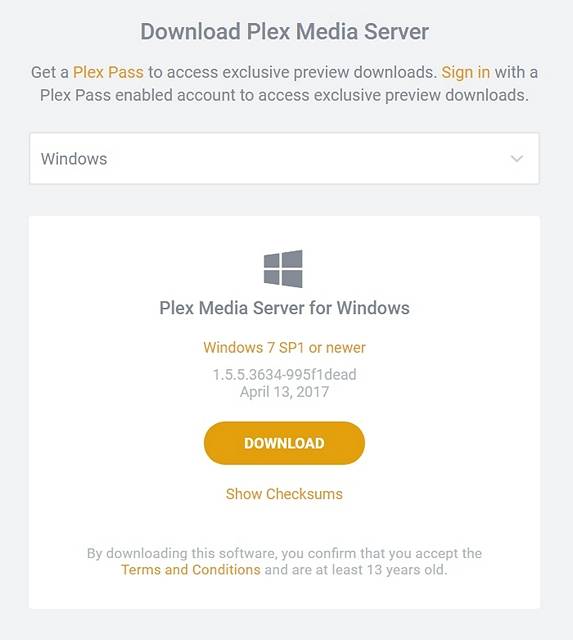
2. Dopo aver scaricato e installato il Media Server, aprirlo e "Registrati" con il tuo Conto Plex. Se non ne hai uno, fai clic su "Registrati" e creane uno.
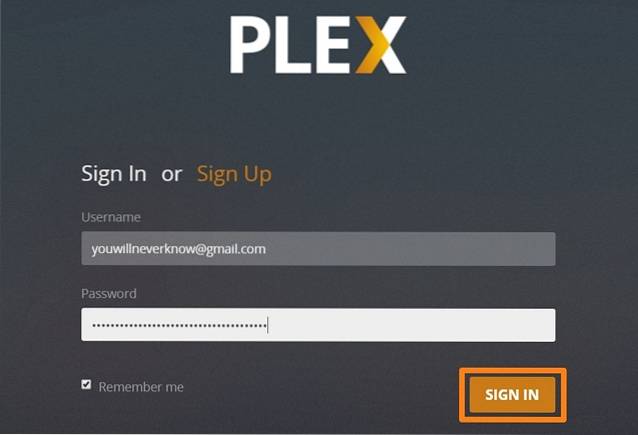
3. Una volta effettuato l'accesso, ti verrà chiesto di fornire un nome per il tuo nuovo server Plex. Fare clic su "Avanti" dopo aver inserito il nome.
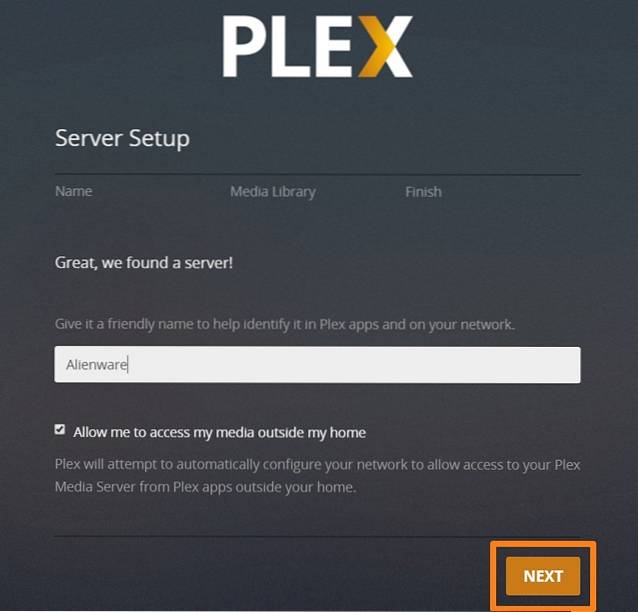
4. Quindi, procederai al processo di "Configurazione del server", dove ti verrà chiesto di farlo aggiungi la tua libreria multimediale. Clicca su "Aggiungi libreria".
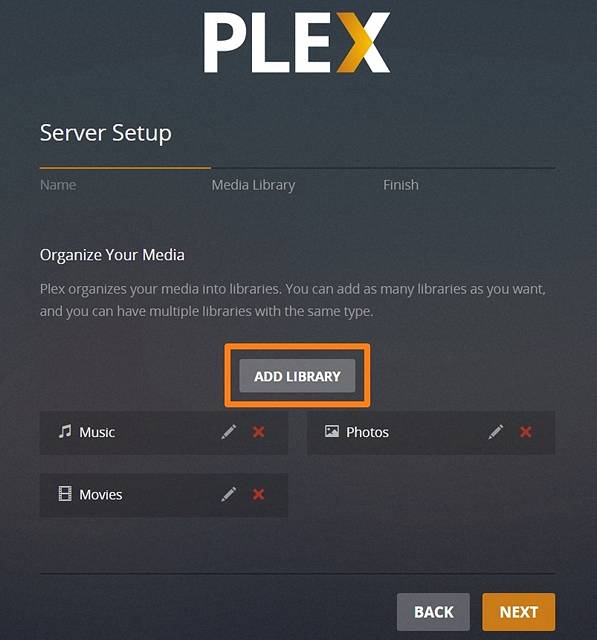
5. Nella pagina successiva, sarai in grado di farlo scegli il tuo tipo di libreria e sarai in grado di aggiungere le cartelle in cui desideri che Plex cerchi e da cui aggiungere contenuti. Fare clic su "Avanti" dopo aver scelto il tipo di libreria desiderato.
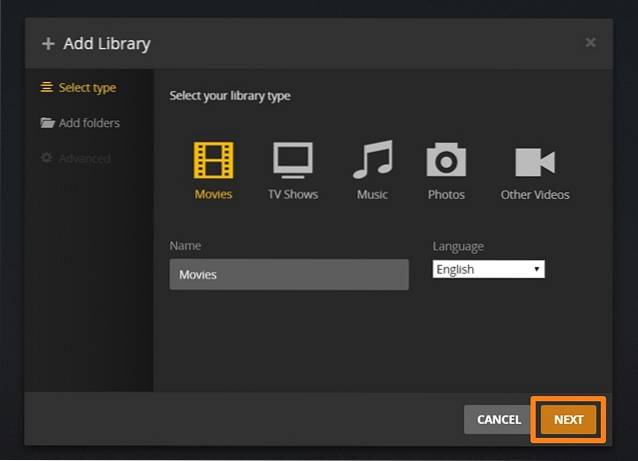
6. Ora, fare clic su "Sfoglia per cartella multimediale", in modo che tu possa scegliere da quali cartelle desideri che Plex prenda il contenuto.

7. Dopo aver selezionato una cartella, fare clic su "Il prossimo" per completare questo processo.
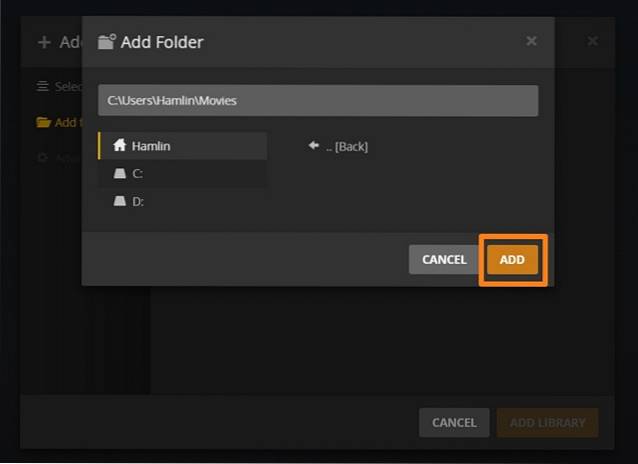 8. Ora verrai reindirizzato alla pagina di configurazione del server. Basta fare clic su "Il prossimo" per completare l'intero processo.
8. Ora verrai reindirizzato alla pagina di configurazione del server. Basta fare clic su "Il prossimo" per completare l'intero processo.
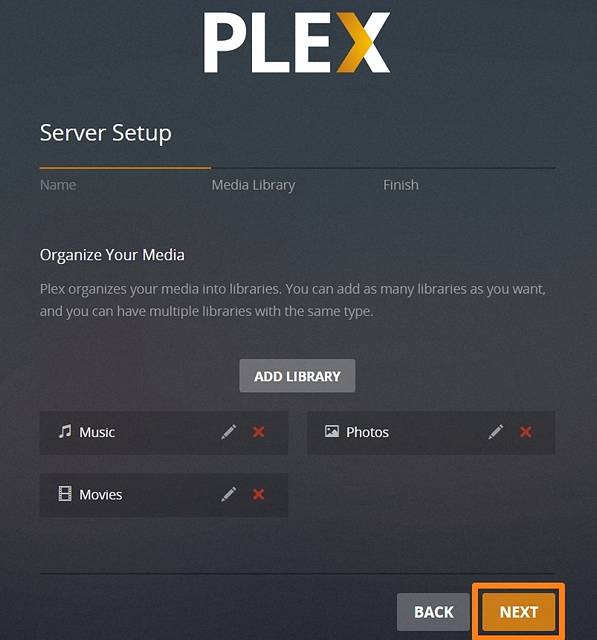
Bene, questo è praticamente tutto. Hai creato con successo il tuo server Plex Media sul tuo PC. La dashboard di Plex Media Server sarà simile a questa:
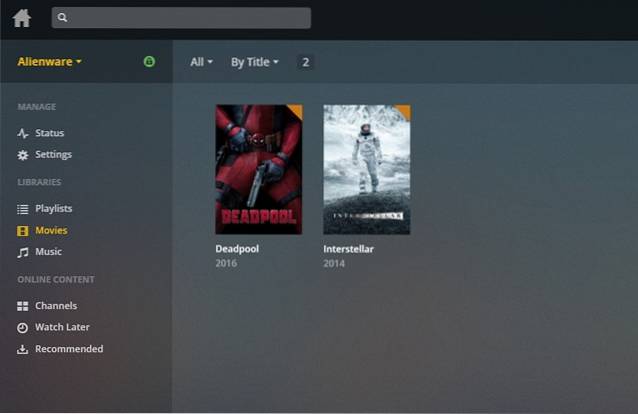
Accesso alla libreria Plex da qualsiasi dispositivo
Ora che hai completato la configurazione del tuo server Plex Media, ecco come puoi accedervi da qualsiasi dispositivo semplicemente seguendo i passaggi seguenti:
- L'app Plex può essere scaricata gratuitamente su iOS, Android, PS4, Xbox One, Windows e molti altri dispositivi. Dopo aver scaricato l'app per il tuo dispositivo, basta accedi utilizzando il tuo account Plex.
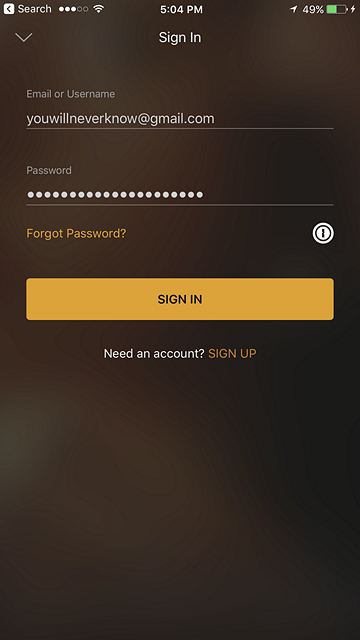
- Bene, una volta effettuato l'accesso, sarai in grado di accedere immediatamente a tutto ciò che è nella tua libreria Plex Media.
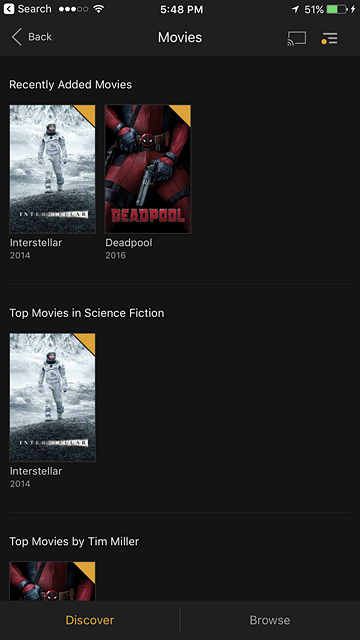
- Basta toccare un particolare file multimediale per avviare lo streaming utilizzando il lettore integrato di Plex, che è abbastanza pulito da solo.
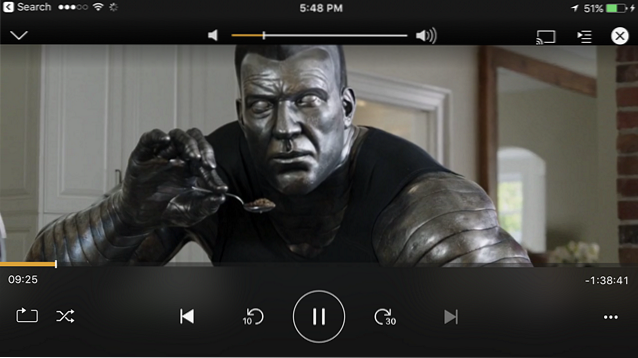
Se lo desidera riproduci in streaming i tuoi contenuti sui tuoi dispositivi senza limiti, avrai bisogno dell'abbonamento Plex Pass, che è addebitabile su base mensile o annuale rispettivamente a $ 4,99 e $ 39,99. Puoi anche acquistare il pass per tutta la vita pagando $ 119,99.
VEDI ANCHE: Kodi vs Plex: quale dovresti scegliere?
Trasmetti i tuoi contenuti su più dispositivi con Plex
Bene, siamo abbastanza sicuri che il processo di configurazione sia durato a malapena pochi minuti. Il software Plex è abbastanza pulito e se sei disposto a pagare l'abbonamento al pass Plex, avrai accesso a tutti i tuoi contenuti su tutti i tuoi dispositivi. Allora, hai provato Plex? Fateci sapere i vostri pensieri e dubbi su Plex nella sezione commenti qui sotto.
 Gadgetshowto
Gadgetshowto



![La pubblicità sulla parodia di iPhone 5 [Video]](https://gadgetshowto.com/storage/img/images/the-iphone-5-parody-advert-[video].jpg)